 Lightroomv9.4.0.10 免费版
Lightroomv9.4.0.10 免费版
Lightroom2020是一款专业的图片处理工具,有着和同门师兄弟类似的功能,但是其更为专业,针对图片中的色调、饱和度、颜色等数据要求更为严格,从根本上提高你对图片质量的把控度和技巧。
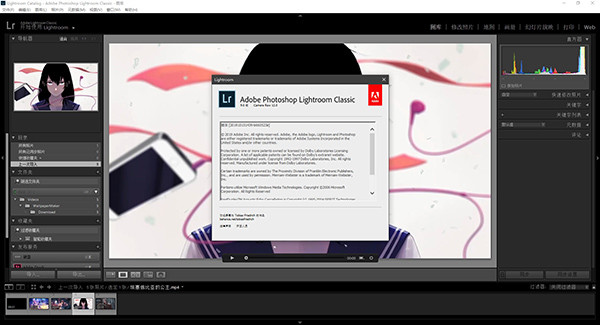
软件特色
1、随心所欲进行编辑
借助易于使用的滑块、滤镜等照片编辑工具,Lightroom 可让您轻松创作合您心意的照片。此外,您还可以在移动设备、Web 或桌面上编辑您的全分辨率照片。在一个设备上作出的编辑内容会自动应用至所有其他位置。
2、更智能的组织功能
Adobe Sensei使用机器学习识别照片中的人物和其他内容,然后自动应用可搜索的关键字。正在寻找您的表兄的照片,或去水边旅行的照片?自动标记功能让搜索变得易如反掌,因此您可以根据需要以任何人物或主题创建相册。
3、快速提高您的摄影技巧
我们的摄影计划附带分步教程,因而您可以快速学习基本知识并掌握最新的功能。无论您是初学者还是专业人士,您都能从中受益。
4、新的应用程序内交互式教程
最新版本的 Lightroom for mobile 中的全新交互式教程可帮助您掌握新技能,而无需退出应用。
5、同步预设和配置
您最为期待的功能现已推出。现在即可跨桌面、移动设备和 Web 访问所有 Lightroom 预设和配置(包括自定预设和第三方预设)。
6、编辑您的照片
在移动设备上利用功能强大的工具,制作精美绝伦的照片。只需点击并拖动滑块,便可执行调整亮度和颜色、应用滤镜等操作 - 无论您身处何处。
软件功能
1、Lightroom Classic提供图片处理功能,可以帮助摄影师后期处理图像
2、可以将自己的图片添加到软件管理,可以分类查看图片
3、支持多种图像导入,可以选择从相机或者是手机添加图片
4、支持编辑功能,查看图片以后就可以直接编辑
5、支持分类设置,您导入到Lightroom Classic的图像都可以设置分类
6、支持共享功能,您也可以通过本软件将处理完毕的图像共享
7、支持过滤图像类型,在查询图片的时候可以设置过滤条件
8、支持比较图片,可以通过查看元数据的方式比较图像
9、Lightroom Classic提供图片修改功能,可以裁剪大小,可以添加滤镜
10、支持全景HDR设置功能,直接将当前的图像转换为HDR
11、可以将添加的多张图片创建HDR,可以合并为全景图
12、使用平场校正功能,从您的数字照片中删除阴影或镜头投射
13、支持在 Adobe Photoshop Lightroom Classic 中使用“变换”面板校正照片中的倾斜或扭曲透视
14、支持细节增强,可以调整色差、调整对比度、调整色温
15、支持清晰度设置,支持柔和度设置,支持白平衡设置
16、支持应用局部调整、修改照片模块选项、校正红眼和宠物眼睛效果
17、支持使用增强的污点去除工具处理图片
18、支持将您的照片从 Adobe Photoshop Lightroom Classic 通过电子邮件发送或发布到 Adobe Stock、Facebook 和 Flickr
19、使用 Adobe Photoshop Lightroom Classic 中的预设和导出操作可让导出照片变得更加容易
20、使用 Adobe Photoshop Lightroom Classic 轻松将一组照片导出到硬盘
Lightroom2020怎么导入并使用预设
1、首先先下载或从你知道的方式得到我们要进行导入到Lightroom中的LR预设文件,将这些预设文件放到一个电脑文件夹中。
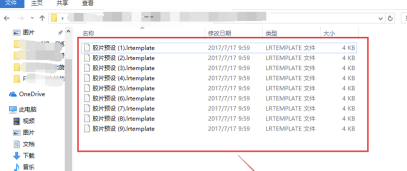
2、打开我们的Lightroom软件,等待软件打开之后我们会看到你上一次导入的图片,这里要注意如果你的图片在电脑上更改过位置,那么出现的上一次导入的图片只能预览不能修改,所以我们点击下方的“导入目录”命令来重新导入图片。
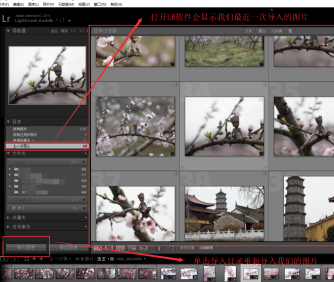
3、单击导入目录之后,弹出导入图片的对话窗,我们在对话窗左侧找到我们图片的文件夹电脑存储位置,然后选中单击“导入”。
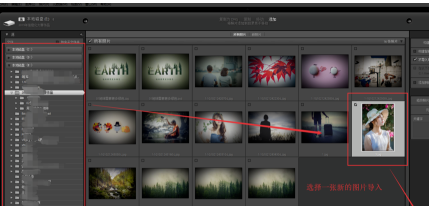
4、导入图片之后,切换到“修改图片”界面,然后在修改图片界面的左侧可以看到一个“预设”的窗口。单击下拉小三角展开预设窗口。
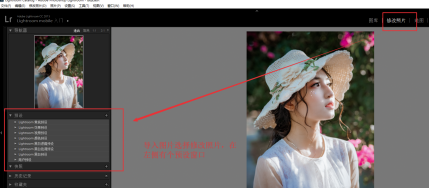
5、选择预设窗口中的“用户预设”,然后在用户预设中右键我们鼠标,在右键鼠标出现的选项中选择“导入”。
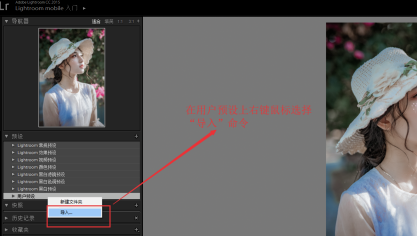
6、在弹出的导入预设对话窗口中,找到我们在最开始下载好的预设文件夹位置,将其全部选中,然后执行“导入”。
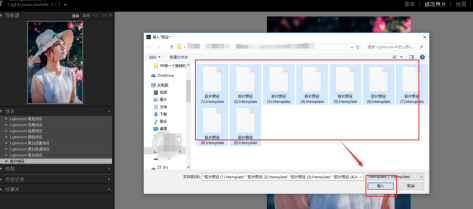
7、展开用户预设,在用户预设的下方就能看到我们导入的LR预设了,这时候我们找到我们想应用的那个预设,单击选中就能给图片应用该预设效果。我们可以对比修改前后照片进行效果查看。
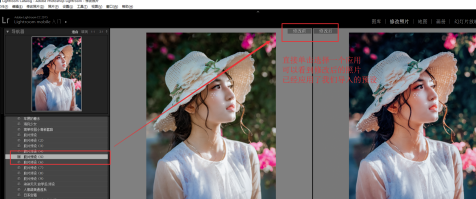

Lightroom下载完,没有垃圾软件和捆绑,很棒棒哦。
同步太慢,有同步出错情况出现。
感谢小编,给你一个么么哒。
别人推荐的,试试看
Lightroom超级棒!点一亿个赞
Lightroom很好用,谢谢。
还在研究Lightroom中,很多功能不会用~~
各位要是想要功能更强大的Lightroom ,就请换共享软件的版本吧
感谢你们,Lightroom帮我解决了大问题了。
很好用哈哈,最喜欢这个Lightroom了,别的都不怎么样。。








